ノートパソコンをテレビに接続する方法
テクノロジーの発展に伴い、ラップトップのコンテンツをテレビに投影して、より大きな画面体験をしたいと考える人が増えています。映画を見ているときも、仕事でプレゼンテーションをしているときも、ゲームをしているときも、テレビに接続するとより良いエクスペリエンスが得られます。この記事では、ラップトップをテレビに接続するためのいくつかの一般的な方法を詳しく紹介し、最適な方法を選択するのに役立つ関連データの比較を添付します。
1. ラップトップをテレビに接続する一般的な方法
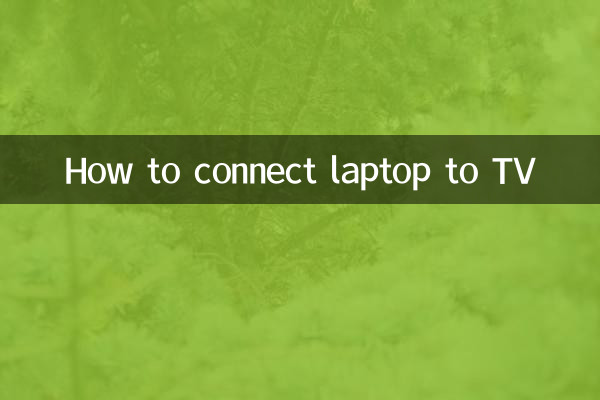
現在、ラップトップは主に次の方法でテレビに接続されています。
| 接続方法 | 該当するシナリオ | 利点 | 短所 |
|---|---|---|---|
| HDMIケーブル | HDビデオ、ゲーム | 画質が良く、遅延が少ない | ケーブル接続が必要です |
| ワイヤレススクリーンキャスト (Miracast) | 日常のオフィス、ビデオ再生 | ケーブル不要、便利で速い | 遅延が発生する場合があります |
| USB-CからHDMIへ | 新しいノート | 強力な互換性、プラグアンドプレイ | アダプターが必要です |
| DLNA/ストリーミング | メディア ファイルを共有する | 直接接続は必要ありません | ネットワークに依存する |
2.詳しい手順:HDMI接続方法
1.インターフェイスをチェックする: ラップトップとテレビの両方に HDMI インターフェイスがあることを確認してください。最新のデバイスのほとんどは HDMI をサポートしていますが、一部の Ultrabook にはアダプターが必要な場合があります。
2.HDMIケーブルを接続する: HDMI ケーブルの一端をラップトップの HDMI ポートに接続し、もう一端をテレビの HDMI ポートに接続します。
3.テレビ信号ソースを切り替える: テレビのリモコンを使用して、信号ソースを対応する HDMI 入力ポートに切り替えます。
4.ノートパソコンのディスプレイ設定を調整する: Windows システムでは、 を押します。勝利+Pキーの組み合わせで「コピー」または「拡張」表示モードを選択します。
3. ワイヤレススクリーンキャスト(Miracast)操作ガイド
1.デバイスのサポートを確認する: ラップトップとテレビの両方が Miracast 機能をサポートしていることを確認してください。一部の TV では、画面ミラーリング オプションをオンにする必要がある場合があります。
2.ワイヤレススクリーンキャストをオンにする: Windows 10/11では、「設定」>「システム」>「ディスプレイ」を開き、「ワイヤレスディスプレイに接続」をクリックします。
3.テレビ機器を選ぶ: リスト内でテレビ名を見つけて、「接続」をクリックします。
4.スクリーンキャストを完了する: 接続に成功すると、テレビにノートパソコンの画面が表示されます。
4. よくある問題と解決策
| 質問 | 考えられる理由 | 解決策 |
|---|---|---|
| 信号がありません | ケーブルが緩んでいるか、インターフェイスが損傷しています | ケーブルを再接続するか交換します |
| ぼやけた画像 | 解像度の不一致 | ノートパソコンの解像度を調整する |
| 音声が出力できない | オーディオ設定エラー | サウンド設定でテレビをデフォルトのデバイスとして選択します |
| ワイヤレススクリーンキャストの遅延 | ネットワークが不安定です | Wi-Fi信号を最適化するか、有線接続を使用してください |
5. まとめ
ラップトップをテレビに接続するにはさまざまな方法があり、ニーズや機器に最も適した方法を選択できます。 HDMI ケーブルは安定性と高画質を追求するユーザーに適しており、ワイヤレス投影は柔軟性が必要なシーンに適しています。いずれにしても、正しい手順をマスターすれば、大画面での操作が簡単になります。
他にご質問がある場合は、コメント欄にメッセージを残してください。できるだけ早くお答えいたします。

詳細を確認してください
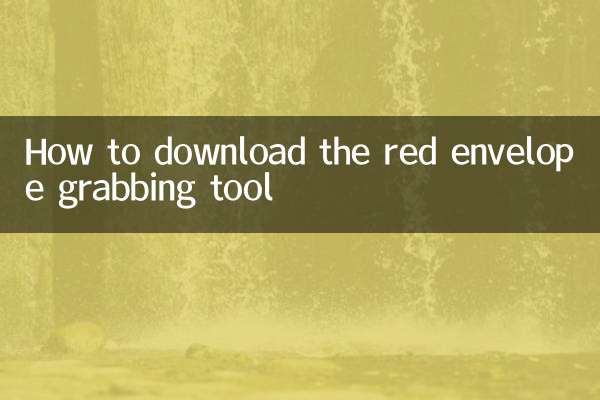
詳細を確認してください